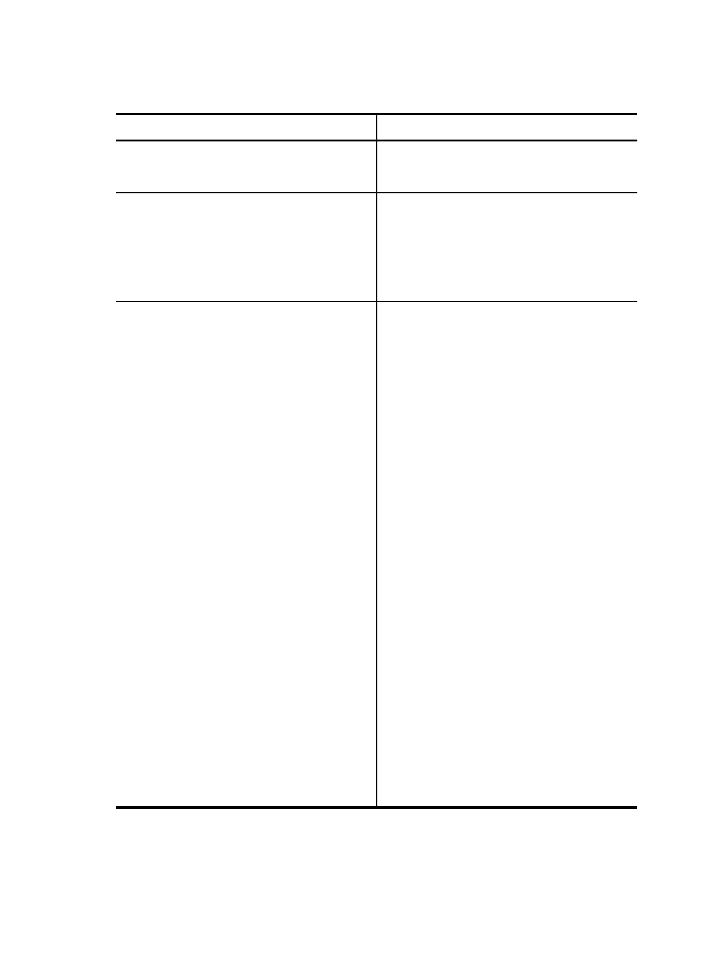
Nadzorovanje naprave
To poglavje vsebuje navodila za nadzorovanje naprave.
Uporabite to orodje...
če želite naslednje podatke ...
Nadzorna plošča naprave
Podatki o stanju opravil, ki potekajo,
delovnem stanju naprave in stanju tiskalnih
kartuš.
Vdelani spletni strežnik:
•
Podatki o stanju tiskalnika: Kliknite
jeziček Information (Informacije) in v
levem podoknu izberite eno od možnosti.
•
Nabrano črnilo in uporaba medijev:
Kliknite jeziček Information
(Informacije) in v levem podoknu kliknite
Usage Report (Poročilo o uporabi).
Orodjarna (Windows)
•
Podatki o tiskalni kartuši: Kliknite
kartico Estimated Ink Levels (Ocenjene
ravni črnila) za informacije o količini črnila
in se premaknite do gumba Cartridge
Details (Podrobnosti o kartuši). Kliknite
gumb Cartridge Details (Podrobnosti o
kartuši), da prikažete informacije o
nadomestnih kartušah s črnilom in rokih
trajanja.
Opomba Opozorila in navedbe o ravni
črnila so samo ocene in so namenjene
izključno načrtovanju potreb. Ko se
prikaže opozorilno sporočilo o nizki ravni
črnila, poskrbite za nadomestno tiskalno
kartušo, da preprečite morebitne zamude
pri tiskanju. Kartuše zamenjajte šele, ko
se prikaže obvestilo o tem.
•
Naročanje potrebščin: Odprite
Estimated Ink Levels (Ocenjene ravni
črnila) in kliknite Shop Online (Spletni
nakup), če želite potrebščine kupiti po
internetu, ali Order by Phone (Naročilo
po telefonu), da prikažete seznam
telefonskih številk za naročanje
potrošnega materiala (na voljo samo
ponekod).
•
Preverite stanje tiskalnih glav: Odprite
Information (Informacije) in kliknite
Printhead Health (Stanje tiskalne glave).
•
Poravnajte tiskalne glave: Odprite
Services (Services) in kliknite Align the
Printheads (Poravnaj tiskalne glave).
•
Očistite tiskalne glave: Odprite
Information (Informacije) in kliknite
Clean Printheads (Očisti tiskalne glave).
Poglavje 10
124
Konfiguracija in upravljanje
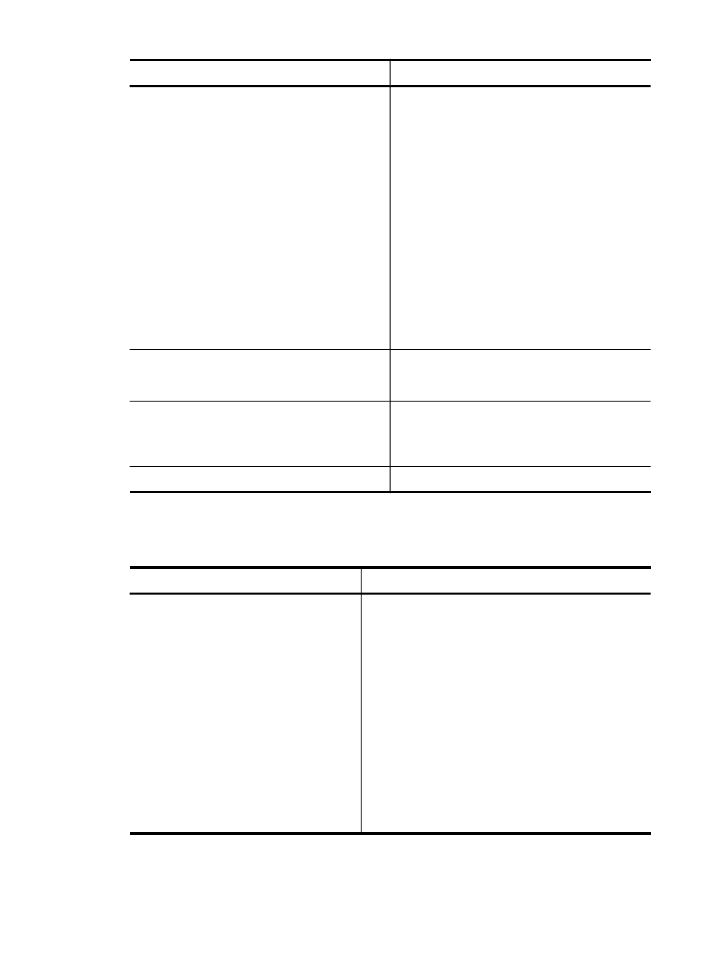
Uporabite to orodje...
če želite naslednje podatke ...
•
Natisnite diagnostično stran za
ugotavljanje kakovosti tiskanja:
Kliknite kartico Services (Storitve) in
nato kliknite Print Self Test Diagnostic
Page (Tiskanje diagnostične strani s
samopreverjanjem).
•
Natisnite diagnostično stran s
samopreizkusom: Pojdite na kartico
Services (Storitve) in kliknite Print a
Self-Test Diagnostic Page (Natisni
diagnostično stran s samopreizkusom).
•
Kalibriranje pomika v novo vrsto:
Pojdite na kartico Services (Storitve) in
kliknite Calibrate Linefeed (Kalibriraj
pomik v novo vrstico).
•
Izbira pladnja: Pojdite na kartico
Services (Storitve) in kliknite Paper
Handling (Ravnanje s papirjem).
Omrežna orodjarna
Prikažite omrežne nastavitve. V orodjarni
kliknite jeziček Network Settings (Omrežne
nastavitve).
HP Printer Utility (Mac OS X)
Podatki o tiskalni kartuši: Odprite ploščo
Information and Support (Informacije in
podpora) in kliknite Supplies Status (Stanje
potrebščin).*
HP Solution Center (Center rešitev HP)
Tu si ogledate stanje naprave.